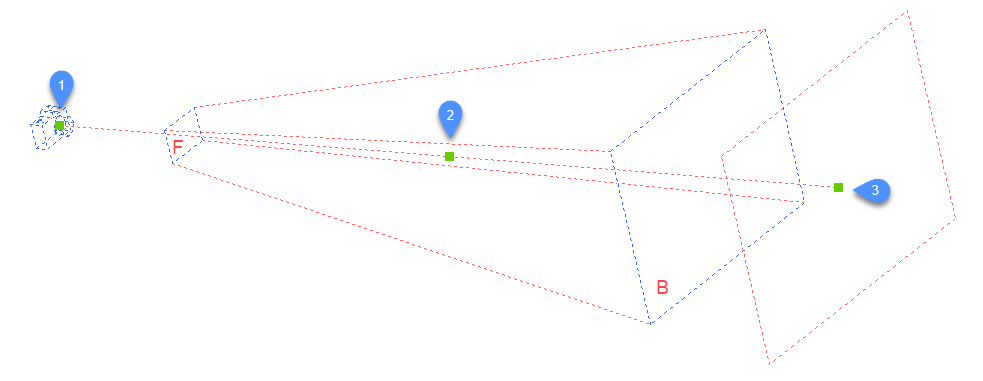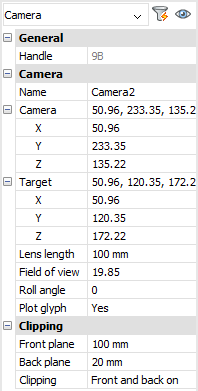KAMERA polecenie
Umieszcza glify kamery na rysunkach, które wskazują punkty docelowe i tworzy nazwane widoki.

Ikona: 
Metoda
Określ lokalizację kamery i lokalizację celu (punkt, na który patrzy kamera).
Na rysunku wyświetlany jest glif kamery wskazujący pozycję kamery.
Note: Na rysunku wyświetlany jest glif kamery wskazujący pozycję kamery.
- Edycja uchwytów
- Kamery można edytować bezpośrednio za pomocą uchwytów:
Opcje w ramach polecenia
- ?
- Wyświetla listę istniejących kamer. Naciśnij Enter, aby wyświetlić listę wszystkich istniejących kamer.
Użyj symboli wieloznacznych (* lub ?), aby wyświetlić listę wybranych kamer. Na przykład, Cam* wyświetla listę wszystkich nazw kamer, które zaczynają się od 'cam', a ?a* wyświetla listę wszystkich nazw kamer, których drugą literą jest 'a'
- Nazwa
- Wpisz nazwę dla nowej kamery
- Lokalizacja
- Pozycjonuje kamerę, wybierając punkt na rysunku lub wpisując współrzędne x, y, z w wierszu poleceń.
- WYSokość
- Ustawia wysokość (współrzędną z) kamery.
- Cel
- Pozycjonuje cel, punkt, na który patrzy kamera, wybierając punkt na rysunku lub wpisując współrzędne x, y, z w wierszu poleceń.
- Obiektyw
- Określa długość obiektywu. Mniejsza liczba, taka jak 20, zapewnia szersze pole widzenia, podczas gdy wyższa liczba, taka jak 200, zapewnia bliższe spojrzenie, podobnie jak obiektyw zmiennoogniskowy w aparacie.
- Przycięcie
- Definiuje przednią i tylną płaszczyznę przycinania, które odcinają widok.
- Podgląd
- Ustawia kamerę jako bieżący widok.